3 طرق لإخفاء التطبيقات على Android بدون روت
إخفاء التطبيقات على Android بدون الجذر: (Hide Apps on Android Without Root: ) أقفال التطبيقات رائعة لمنع الأشخاص من الوصول إلى تطبيقاتك وبياناتك الشخصية الأخرى ولكن هل شعرت يومًا بالحاجة إلى إخفاء التطبيقات تمامًا؟ قد تحدث مواقف عندما يكون لديك تطبيقات لا تريد أن يجدها والداك أو أصدقاؤك على هاتفك. تأتي بعض الهواتف الذكية في الوقت الحاضر مزودة بميزات إخفاء التطبيق المضمنة ولكن يمكنك استخدام تطبيق تابع لجهة خارجية لنفس الغرض إذا لم يكن هاتفك يحتوي على هذه الميزة المضمنة. اقرأ هذه المقالة لمعرفة كيف يمكنك إخفاء التطبيقات على أي جهاز يعمل بنظام Android(Android) وذلك أيضًا دون الحاجة إلى إجراء عملية روت لهاتفك. إذن ، إليك بعض التطبيقات التي يمكنها حل هذا الغرض من أجلك.

3 طرق(Ways) لإخفاء التطبيقات(Hide Apps) على Android بدون روت(Android Without Root)
نوفا قاذفة(NOVA LAUNCHER)
Nova Launcher هو مطلق برامج مفيد للغاية يمكنك تنزيله من متجر Play Store(Play Store) . يستبدل Nova Launcher(Nova Launcher) بشكل أساسي شاشتك الرئيسية الأصلية بشاشتك المخصصة ، مما يسمح لك بإخفاء تطبيقات معينة على جهازك. يحتوي على نسخة مجانية ونسخة رئيسية يتم دفعها. سنتحدث عن كلاهما.
نسخة مجانية(FREE VERSION)
يحتوي هذا الإصدار على طريقة بارعة لمنع الأشخاص من معرفة أنك تستخدم تطبيقًا معينًا. لا يخفي التطبيق فعليًا من درج التطبيق ، وبدلاً من ذلك ، يعيد تسميته في درج التطبيق حتى لا يتمكن أي شخص من التعرف عليه. لاستخدام هذا التطبيق ،
1- قم بتثبيت Nova Launcher من متجر Play.
2- أعد تشغيل هاتفك وحدد Nova Launcher كتطبيق Home .
3- انتقل الآن إلى درج التطبيق واضغط مطولاً(long press) على التطبيق الذي تريد إخفاءه.

4.اضغط على خيار " تعديل(Edit) " من القائمة.
5. اكتب تسمية تطبيق جديدة(Type a new app label) تريد استخدامها كاسم لهذا التطبيق من الآن فصاعدًا. اكتب اسمًا شائعًا لن يجذب الكثير من الاهتمام.

6- أيضًا ، اضغط على الأيقونة لتغييرها.
7- الآن ، انقر فوق " مدمج(Built-in) " لاختيار رمز التطبيق من تلك الموجودة بالفعل على هاتفك أو انقر فوق " تطبيقات المعرض(Gallery) " لتحديد صورة.

8. بمجرد الانتهاء ، اضغط على " تم(Done) ".
9- الآن تم تغيير هوية تطبيقك ولا يمكن لأحد العثور عليها. لاحظ أنه حتى إذا بحث شخص ما عن التطبيق باسمه القديم ، فلن يظهر في نتائج البحث. لذلك أنت على ما يرام.
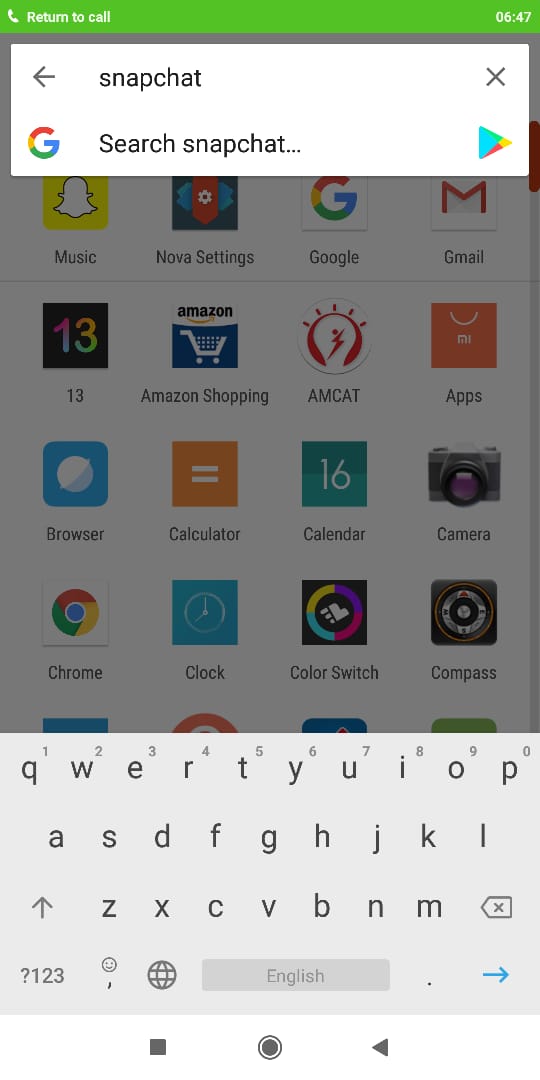
نسخة رئيسية(PRIME VERSION)
إذا كنت تريد إخفاء التطبيقات فعليًا على Android بدون جذر(hide apps on Android without root) (بدلاً من إعادة التسمية) ، فيمكنك شراء الإصدار المحترف من Nova Launcher.( pro version of Nova Launcher.)
1- قم بتثبيت إصدار Nova Launcher Prime من متجر Play(Play Store) .
2- أعد تشغيل هاتفك واسمح بأي أذونات مطلوبة.
3- انتقل إلى درج التطبيق وافتح إعدادات Nova.(Nova Settings.)
4.اضغط على " أدراج التطبيقات والأدوات(App and widget drawers) ".

5- في الجزء السفلي من الشاشة ، ستجد خيارًا لـ " إخفاء التطبيقات(Hide apps) " ضمن قسم "مجموعات الأدراج".

6.اضغط على هذا الخيار لتحديد واحد أو أكثر من التطبيقات التي تريد إخفاءها.(select one or more apps that you want to hide.)

7- الآن لن يكون التطبيق (التطبيقات) المخفي مرئيًا في درج التطبيق.
هذه هي أسهل طريقة يمكنك من خلالها إخفاء التطبيقات(Apps) على Android بدون الجذر(Android Without Root) ، ولكن إذا كان هذا لا يعمل من أجلك أو لم تعجبك الواجهة ، فيمكنك تجربة Apex Launcher لإخفاء التطبيقات.( Apex Launcher to hide apps.)
قاذفة APEX(APEX LAUNCHER)
1.قم بتثبيت Apex Launcher من متجر Play.
2- قم بتشغيل التطبيق وتهيئة جميع التخصيصات المطلوبة.
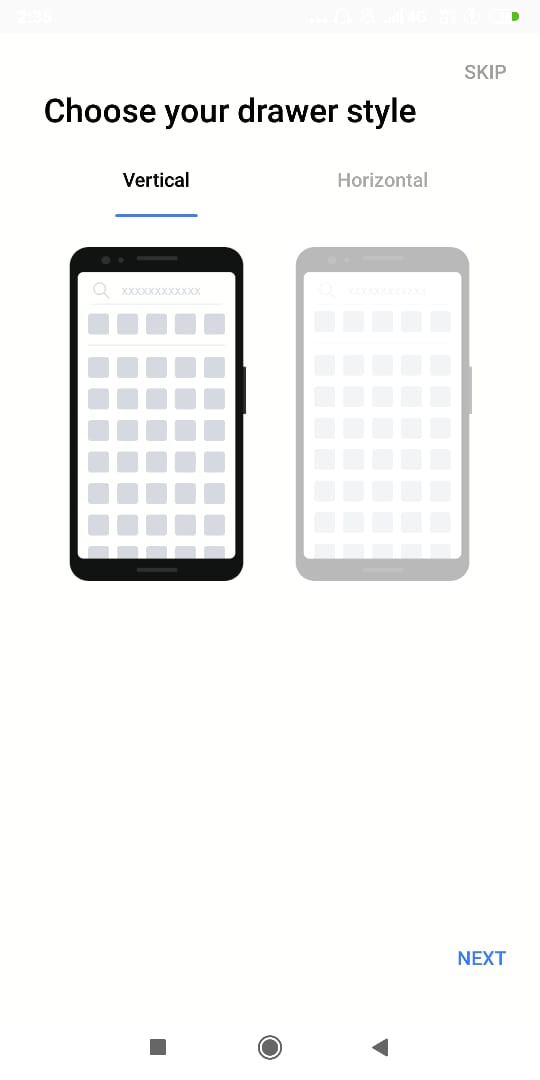
3. حدد Apex Launcher كتطبيق (Apex Launcher)Home(Home app.) الخاص بك .
4- الآن ، انقر فوق " إعدادات Apex(Apex settings) " على الشاشة الرئيسية.
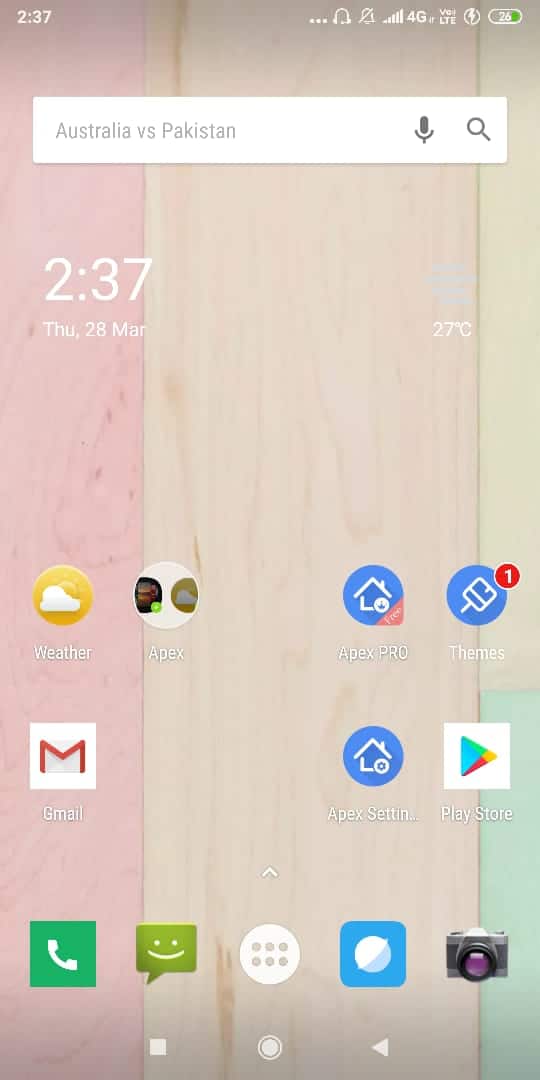
5- اضغط على " التطبيقات المخفية(Hidden Apps) ".

6.اضغط على زر " إضافة تطبيقات مخفية(Add hidden apps) ".
7. حدد (Select) تطبيقًا واحدًا أو أكثر تريد إخفاءه.(one or more apps that you want to hide.)

8.اضغط على " إخفاء التطبيق(Hide App) ".
9- سيتم إخفاء التطبيق الخاص بك من درج التطبيق.
10- لاحظ أنه إذا بحث شخص ما عن هذا التطبيق ، فلن يظهر في نتائج البحث.

لذا باستخدام Apex Launcher ، يمكنك بسهولة إخفاء التطبيقات على جهاز Android الخاص بك( hide apps on your Android device) ، ولكن إذا كنت لا تريد استخدام أي نوع من المشغلات ، فيمكنك استخدام تطبيق آخر يسمى Calculator Vault لإخفاء التطبيقات.
خزان الآلة الحاسبة: APP HIDER - إخفاء التطبيقات(CALCULATOR VAULT: APP HIDER – HIDE APPS)
هذا تطبيق آخر مفيد للغاية لإخفاء التطبيقات على Android دون استئصال الهاتف. لاحظ أن هذا التطبيق ليس مشغل. قبو الآلة الحاسبة(Calculator Vault) هو تطبيق سهل الاستخدام وما يفعله مذهل حقًا. الآن ، يخفي هذا التطبيق تطبيقاتك عن طريق نسخها في قبو خاص به بحيث يمكنك حذف التطبيق الأصلي من جهازك. سيبقى التطبيق الذي تريد إخفاءه الآن في الخزنة. ليس هذا فقط ، هذا التطبيق قادر أيضًا على إخفاء نفسه (لا تريد أن يكتشف شخص ما أنك تستخدم التطبيق المخفي ، أليس كذلك؟). لذا فإن ما يفعله هو أن هذا التطبيق يظهر في المشغل الافتراضي الخاص بك باعتباره تطبيق "الآلة الحاسبة". عندما يفتح شخص ما التطبيق ، كل ما يراه هو آلة حاسبة ، وهي في الواقع آلة حاسبة تعمل بكامل طاقتها. ومع ذلك ، عند الضغط على مجموعة معينة من المفاتيح (كلمة المرور الخاصة بك) ، ستتمكن من الانتقال إلى التطبيق الفعلي. لاستخدام هذا التطبيق ،
1. قم بتثبيت Calculator Vault من متجر Play(Install Calculator Vault from Play Store) .
2- قم بتشغيل التطبيق.
3- سيُطلب منك إدخال كلمة مرور من 4 أرقام للتطبيق.(4 digit password for the app.)

4- بمجرد كتابة كلمة المرور ، سيتم نقلك إلى آلة حاسبة مثل الشاشة حيث يتعين عليك إدخال كلمة المرور التي قمت بتعيينها في الخطوة السابقة. في كل مرة تريد الوصول إلى هذا التطبيق ، سيتعين عليك كتابة كلمة المرور هذه.
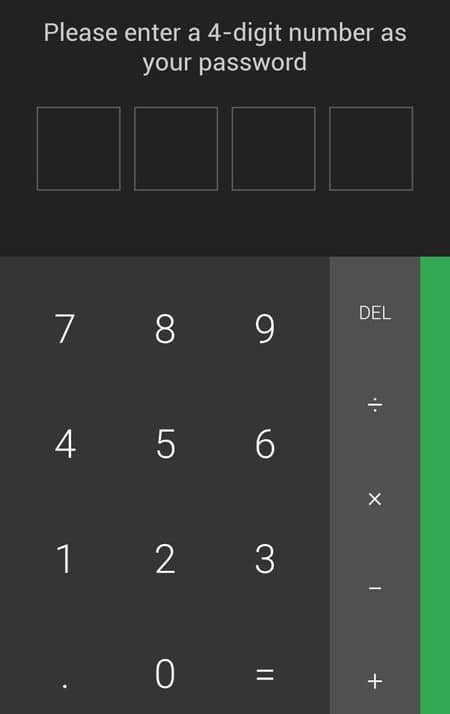
5- من هنا سيتم نقلك إلى App Hider vault.
6. انقر على زر استيراد التطبيقات .(Import Apps)
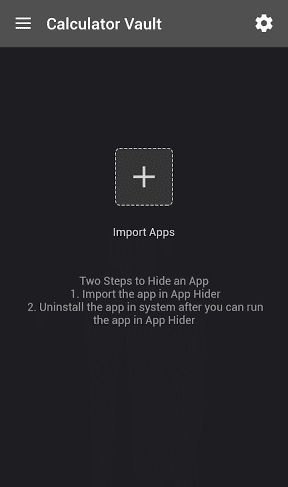
7- ستتمكن من رؤية قائمة التطبيقات الموجودة على جهازك مرتبة أبجديًا.
8. حدد (Select) تطبيقًا واحدًا أو أكثر تريد إخفاءه.(one or more apps you want to hide.)
9- انقر فوق " استيراد التطبيقات(Import Apps) ".
10- ستتم إضافة التطبيق إلى هذا المخزن. ستتمكن من الوصول إلى التطبيق من هنا. الآن ، يمكنك حذف التطبيق الأصلي( delete the original app) من جهازك.

11. هذا كل شيء. تطبيقك الآن مخفي ومحمي من الغرباء.
12- باستخدام هذه التطبيقات ، يمكنك بسهولة إخفاء أغراضك الخاصة عن أي شخص.
مُستَحسَن:(Recommended:)
- انقر بزر الماوس الأيمن باستخدام لوحة المفاتيح في Windows
- ما هي إدارة الأقراص وكيفية استخدامها؟(What is Disk Management & How to use it?)
- Fix Alt+Tab Not Working in Windows 10
- الإصلاح لا يمكن تشغيل Windows Defender(Fix Can’t Turn ON Windows Defender)
آمل أن تكون هذه المقالة مفيدة ويمكنك الآن إخفاء التطبيقات بسهولة على Android بدون الجذر( Hide Apps on Android Without Root) ، ولكن إذا كان لا يزال لديك أي أسئلة بخصوص هذا البرنامج التعليمي ، فلا تتردد في طرحها في قسم التعليقات.
Related posts
6 Ways لتشغيل Your Phone Without Power Button (2021)
كيفية Hack Android Games Without Root
Fix Unable إلى Download Apps على Your Android Phone
3 Ways لتحديث متجر Google Play [تحديث القوة]
كيفية إخفاء Files and Apps على Android
6 طرق للتخلص من الإعلانات على هاتف Android الخاص بك
6 Ways إلى Fix Auto-Rotate ليس العامل المعني Android
Google Calendar لا Working؟ 9 Ways لإصلاحه
6 Ways لفتح الهاتف الذكي دون PIN
5 Ways إلى Fix Gmail Account لا Receiving رسائل البريد الإلكتروني
3 Ways إزالة Phone Number من Instagram
9 Ways إلى Fix Instagram Direct Messages لا تعمل (DMs لا يعمل)
كيفية حذف Pre-Installed Apps على Android (الطريق السهل)
كيفية Force Move Apps إلى SD Card على Android
كيفية إزالة التطبيقات التي لن تسمح لك هواتف Android بإلغاء تثبيتها؟
5 Ways إلى مواقع Access Blocked على Android Phone
Fix Android Apps Closing تلقائيا من قبل أنفسهم
لماذا هاتفي Stuck في Safe Mode؟ 6 Ways لإصلاحها!
20 Quick Ways إلى Fix Mobile Hotspot لا تعمل على Android
3 طرق لمنع إعلانات YouTube على Android
